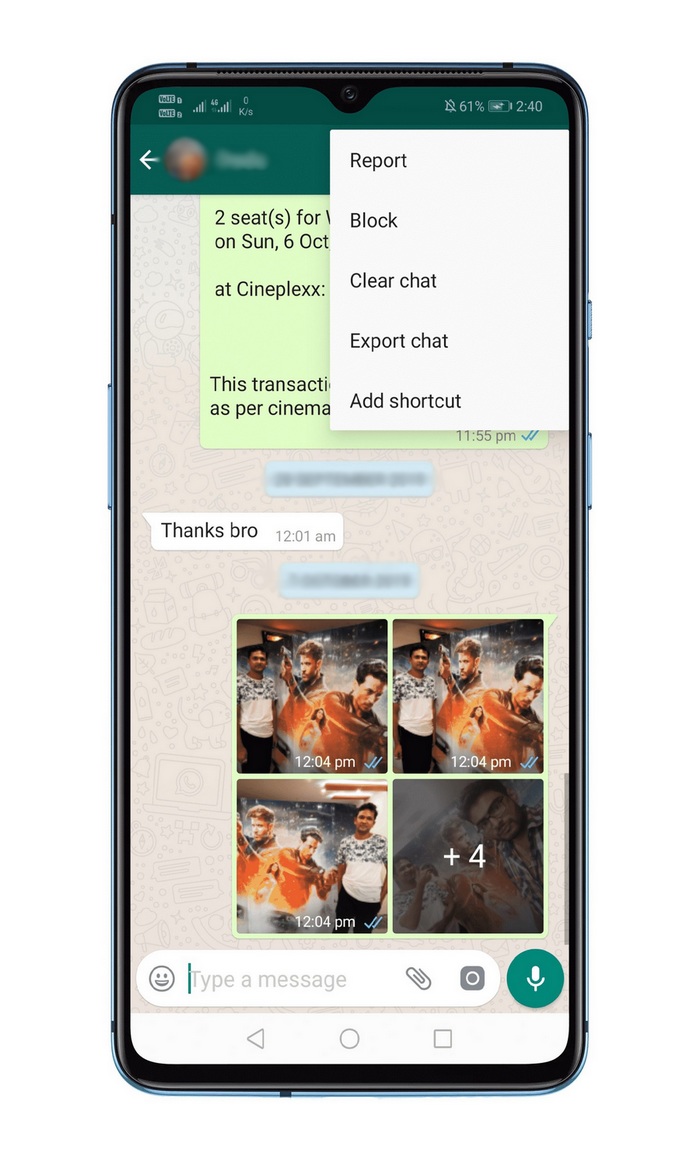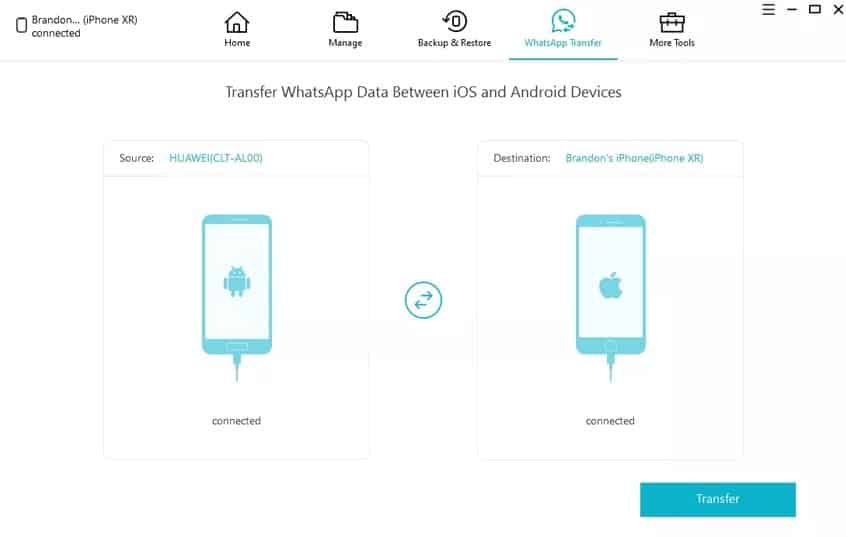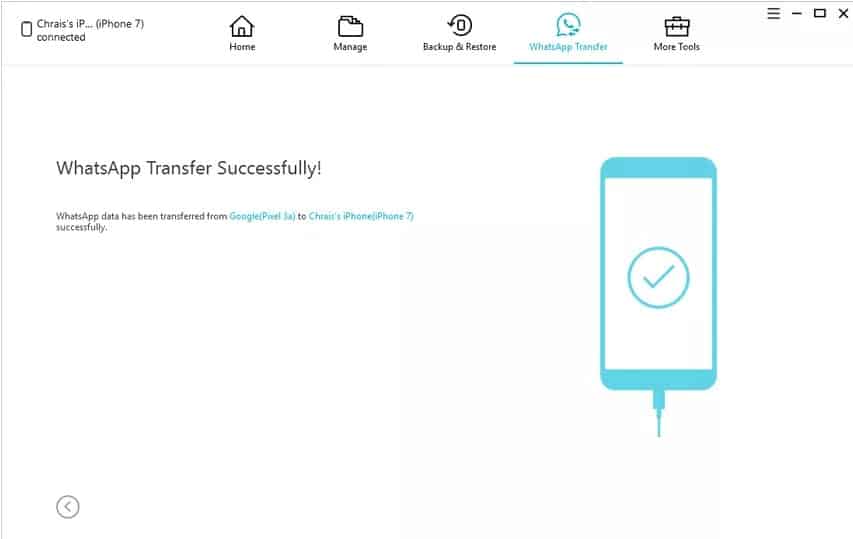Eh bien, si nous regardons autour de nous, nous constaterons que les nouveaux smartphones phares continuent d’affluer les uns après les autres. L’année précédente, Apple a lancé trois nouveaux smartphones:
iPhone 11, iPhone 11 Pro, iPhone 11 Pro Max. De nombreux utilisateurs d’Android ont acheté la nouvelle série de smartphones iPhone 11 et ont déjà abandonné l’écosystème Android.
Cependant, changer de smartphone n’est jamais aussi simple, surtout si vous utilisez beaucoup des applications de messagerie instantanée comme WhatsApp. Si nous parlons de WhatsApp, c’est l’une des meilleures applications de messagerie instantanée disponibles pour les utilisateurs Android et iOS. Notre conversation WhatsApp contient souvent des détails importants que nous ne voulons pas perdre à tout prix.
Lisez aussi: 5 façons d’enregistrer des appels vidéo sur WhatsApp et Facebook.
Transférer les chats WhatsApp d’Android vers iPhone
Ainsi, dans cet article, nous allons partager quelques meilleures méthodes qui pourraient vous aider à transférer les chats WhatsApp d’Android vers iPhone. Voyons donc comment transférer les chats WhatsApp d’Android vers iPhone.
1. Envoyer un e-mail sur WhatsApp
Eh bien, celui-ci ne transfère pas vos discussions WhatsApp d’Android vers iOS. Mais, il vous permet de lire les discussions précédentes. WhatsApp permet aux utilisateurs de créer une sauvegarde de leur conversation la plus importante. Vous pouvez utiliser la même fonctionnalité pour exporter les discussions WhatsApp.
Vous pouvez choisir d’exporter le chat WhatsApp sous forme d’e-mail ou de fichier texte. Cependant, pour lire ces fichiers, vous aurez besoin d’un client de messagerie ou d’une application de lecture de texte. Suivez quelques-unes des étapes simples indiquées ci-dessous pour exporter les discussions WhatsApp.
- Tout d’abord, ouvrez les paramètres WhatsApp.
- Dirigez-vous vers les paramètres de discussion> Historique des discussions.
- Là, sélectionnez l’option Exporter le chat.
- À l’étape suivante, vous devez sélectionner l’endroit où vous souhaitez exporter le chat comme les e-mails, les contacts WhatsApp, etc.
Ça y est, vous avez terminé! Maintenant, vous avez juste besoin d’une application de lecture de texte pour lire toutes vos conversations précédentes. Cependant, vous ne pourrez pas afficher le message sur l’application WhatsApp Messenger.
2. Utilisation d’iCareFone – Transfert, sauvegarde et restauration iOS WhatsApp
iCareFone iOS WhatsApp Transfer, Backup & Restore est l’une des méthodes les meilleures et les plus simples pour transférer des messages WhatsApp d’Android vers iPhone. Voyons comment utiliser iCareFone Transfert, sauvegarde et restauration iOS WhatsApp pour transférer des messages WhatsApp d’Android vers iPhone.
Étape 1. Tout d’abord, téléchargez et installez iCareFone iOS WhatsApp Transfer sur votre ordinateur Windows.
Étape 2. Connectez maintenant les deux smartphones à l’ordinateur et ouvrez le transfert iCareFone iOS WhatsApp.
Étape 3. Maintenant, sur votre ordinateur, sélectionnez le Transfert WhatsApp, puis sélectionnez les périphériques Source et Destination. L’appareil source sera votre Android et l’appareil de destination sera l’iPhone.
Étape 4. Ensuite, cliquez sur le bouton Transférer pour lancer le processus de transfert.
Étape 5. Une fois terminé, vous verrez un écran comme ci-dessous.
Ça y est, vous avez terminé ! C’est ainsi que vous pouvez transférer des discussions WhatsApp d’Android vers iPhone en utilisant iCareFone – Transfert, sauvegarde et restauration iOS WhatsApp.
Pourquoi vous ne pouvez pas sauvegarder et restaurer les données Android de WhatsApp sur iPhone ?
transférer WhatsApp d’Android vers iPhone via la sauvegarde ? Eh bien, techniquement, ce n’est pas possible car l’encodage sur les deux appareils est différent. Ainsi, même si vous avez réussi à restaurer le fichier de sauvegarde sur l’iPhone, vous rencontrerez des problèmes comme l’absence d’image, un formatage incorrect, etc.
Ce sont donc les deux meilleures méthodes pour transférer les chats WhatsApp d’Android vers iPhone. Si vous connaissez une autre méthode comme celle-ci, faites-le nous savoir dans la zone de commentaire ci-dessous.